Что такое разрыв страницы в Microsoft Word?
Разное / / April 04, 2023
Microsoft Word имеет один из самых надежных инструментов для набора текста, форматирования и редактирования. Кроме того, это популярная программа для писателей, а также для документации. Для новых пользователей, не знакомых с программой, может быть довольно крутая кривая обучения. Количество доступных вам элементов, а также инструментов может быть ошеломляющим. Очень важным инструментом, который используют все активные пользователи Microsoft Word, является разрыв страницы. Некоторые пользователи могут не знать, что такое разрыв страницы в Word. Разрыв страницы просто относится к рыночному инструменту, который вы можете использовать, чтобы закрыть страницу и начать новую в Word. Узнав, что такое разрыв страницы, у вас также могут возникнуть вопросы, например, где находится разрыв страницы в Microsoft Word. К счастью, в этой статье вы найдете всю необходимую информацию о разрывах страниц в Word и типах разрывов страниц.

Оглавление
- Что такое разрыв страницы в Microsoft Word?
- Где находится разрыв страницы в Microsoft Word?
- Какова основная функция разрыва страницы?
- Каковы типы разрыва страницы?
- Что такое символ разрыва страницы в Word?
- Как добавить разрыв страницы в документ Word?
- Как убрать разрыв страницы в Word?
- Почему вы хотите удалить разрыв страницы в Word?
Что такое разрыв страницы в Microsoft Word?
Что такое разрыв страницы в Word, вы узнаете далее в этой статье. Продолжайте читать, чтобы узнать об этом подробнее.
Где находится разрыв страницы в Microsoft Word?
А Разрыв страницы в Microsoft Word доступен на вкладке Макет. Точно так же вы можете найти этот инструмент, перейдя на эту вкладку в верхней части Microsoft Word. Для тех, кто не знает, что такое страница Splitin Word, вы можете просто понять это как инструмент, позволяющий отметить конец страницы. Это позволяет вашим документам быть более целостным и правильно отформатированным. В противном случае содержимое одной страницы может перекрываться на следующей странице. И выглядит очень нелогично. Поэтому разделение страниц играет очень важную функцию. На странице вы можете найти разделение страницы, используя прямую линию внизу страницы. Вы можете использовать это, чтобы определить, где разделяется страница в Microsoft Word.
Какова основная функция разрыва страницы?
Основная функция разрыва страницы в документе Microsoft Word — просто сохранить форматирование слов. Кроме того, это позволяет вам гарантировать, что все содержимое страницы останется нетронутым, не затрагивая весь формат. Другими словами, это означает, что весь ваш текст из одного будет иметь одинаковый форматирование. Это означает, что пространство между страницами не изменит формат.
Каковы типы разрыва страницы?
Существуют различные типы разрывов страниц, которые вы можете найти в Word. Некоторым пользователям Word это может показаться удивительным. Теперь вы можете спросить, в чем разница между каждым разделением страниц. Если это так, вы можете узнать больше о типах разделения страниц ниже:
- Простой разрыв страницы: Простое разделение страниц является наиболее часто используемым разделением страниц в Microsoft Word. Точно так же это то, что большинство людей имеют в виду при упоминании разделения страницы. Это тот, который вы используете, чтобы отметить конец одной страницы перед началом следующей страницы. Он работает как способ избежать непоследовательного наложения контента с одной страницы на другую.
- Разрыв страницы столбца: разрыв столбца — это тип разрыва страницы, который можно использовать для разделения документа на столбцы. Точно так же это позволяет вам сделать это разделение, не изменяя и не затрагивая форматирование, которое вы использовали для своего документа. Уместно использовать это разделение страниц, когда ваш документ Word имеет более одного столбца.
- Разрыв страницы переноса текста: Разрыв страницы с переносом текста относится к разрыву страницы в Microsoft Word, который позволяет вам заканчивать страницу, где это изображение. Точно так же он позволяет сохранить формат и правильно завершить страницу изображениями.
ТакжеЧитать: Какие бывают виды макетных плат?
Что такое символ разрыва страницы в Word?
Узнав, что такое разделение страницы в Word, вы можете задать следующий вопрос: как отличить разделение страницы от инструментов в Microsoft Word? Вы можете сделать это, просто зная символ этого инструмента. Символ для разделения страницы — это просто символ половина каждой из двух страниц. В вашем документе вы можете указать символ разрыва страницы в Word в документе по словам. Вы можете найти это в центр пунктирной линии между страницами в документе. Таким образом, определить разделение страницы в документе Word довольно просто.

Как добавить разрыв страницы в документ Word?
Давайте посмотрим, как добавить разделение страницы в документ Word.
Способ 1: используйте сочетания клавиш
1. Открой Microsoft Word приложение на ПК или ноутбуке.
2. Открой желаемый документ в приложении Word.
3. Наведите курсор на Документ Word и поместите его в желаемая точка где вы хотите разделить страницу.
4. Нажмите обе Ctrl + Вводключи на клавиатуре вместе. Теперь это применит разделение страницы в вашем документе.
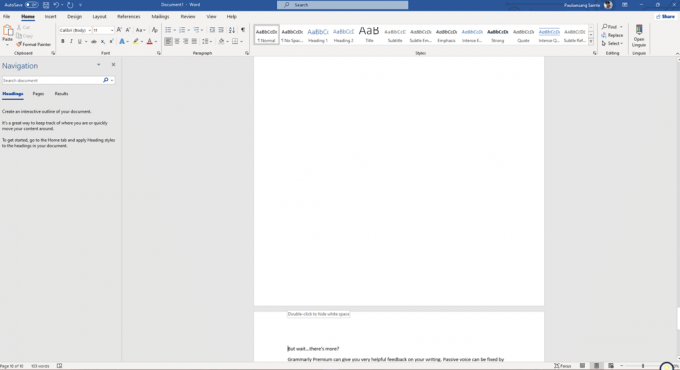
ТакжеЧитать: Как вставить уравнение в Word
Способ 2: использовать вкладку «Вставка»
1. Переместите курсор и поместите его на Документ Word куда вы хотите вставить Разделение страницы.
2. Далее нажмите на Вставлять вкладку на верхней панели навигации.

3. Из Страницы раздел, нажмите на Разрыв страницы вариант.

Способ 3: использовать вкладку «Макет»
1. Нажать на Макет вкладка

2. Из Настройка страницы раздел, нажмите на Перерывы вариант.
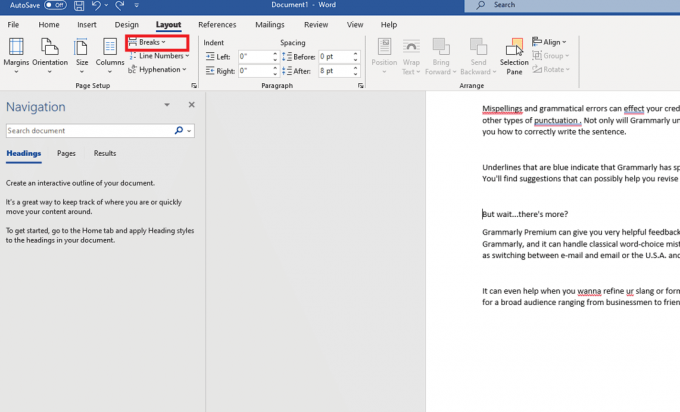
3. Выберите желаемый тип разрыва страницы.

ТакжеЧитать: Как удалить разрыв раздела в Microsoft Word
Как убрать разрыв страницы в Word?
Узнав, как добавить разделение страницы, вам может быть интересно, как его удалить. Точно так же вы можете изменить точку документа, где у вас есть разделение страницы. Чтобы понять, как убрать разделение страниц в Word, вы можете выполнить следующие шаги:
Способ 1: используйте окно «Найти и заменить»
1. нажмите Ctrl + Нключи на клавиатуре, чтобы вызвать Найти и заменить окно на экране.
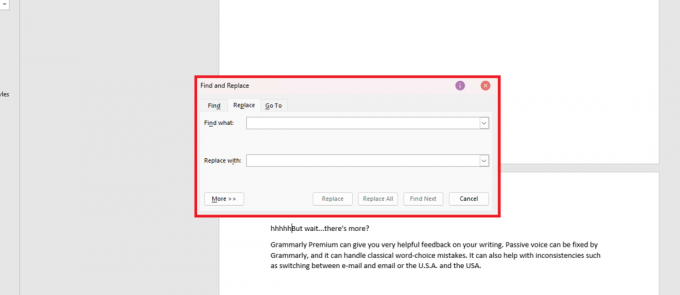
2. Нажать на Более вариант.

3. Нажмите на Особенный вкладку, чтобы вывести на экран список опций.
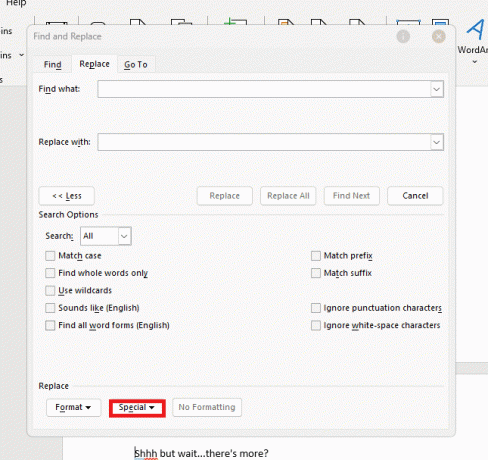
4. Теперь нажмите на Ручной разрыв страницы.

5. После того, как вы увидите ^ м появляется символ в Найти то, что текстовое поле, нажмите на Заменить все возможность удалить разделение страницы.
Примечание: Заменить поле должно быть пустым.

6. Наконец, нажмите на ХОРОШО из всплывающего окна.

ТакжеЧитать: Как добавить страницу в Google Документы
Способ 2: используйте клавишу «Удалить» на клавиатуре
1. В нужном документе Word щелкните значок Дом вкладку из верхней строки меню.

2. Нажать на Показать и скрыть значок из Параграф раздел.
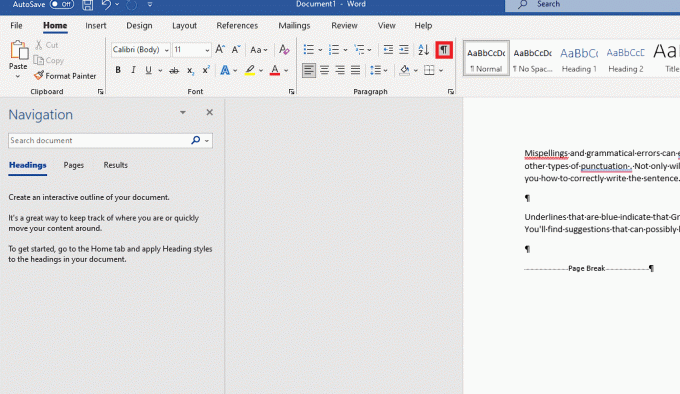
3. Поместите курсор в центр линии с Разрыв страницы текст. Теперь дважды щелкните по Разрыв страницы для выбора этого разделения страницы.

4. нажмите Удалитьключ на клавиатуре, чтобы удалить его.
Почему вы хотите удалить разрыв страницы в Word?
Может быть несколько причин для удаления разделения страницы в документе Word.
- Одна из основных причин заключается в том, что вы можете вносить изменения в содержимое страницы.
- Точно так же вам, возможно, придется удалить разделение страницы и добавить новый.
- Другая причина в том, что вы можете избегайте их размещения в неудобных местах. Особенно, когда вы найдете такое разделение страниц между строками текста, которые находятся вместе.
Часто задаваемые вопросы (FAQ)
Q1. В чем преимущество разрыва страницы?
Ответ. Преимущество разделения страницы заключается в том, что оно позволяет сохранить форматирование вашего документа с предыдущей страницы.
Q2. Что такое горячая клавиша разрыва страницы?
Ответ. Клавиша быстрого доступа «Разделение страницы» Ctrl + клавиши ввода.
рекомендуемые:
- Как изогнуть текст в фотошопе
- 29 лучших цифровых устройств для создания заметок
- 3 способа удалить символ абзаца (¶) в Word
- Как удалить страницу в Word 2010
Мы надеемся, что это руководство было полезным и вы смогли научиться что такое разрыв страницы в ворде и какие есть виды. Вы можете сообщить нам о любых вопросах или предложениях по любой другой теме, по которой вы хотите, чтобы мы написали статью. Оставьте их в разделе комментариев ниже, чтобы мы знали.

Пит Митчелл
Пит — старший штатный писатель в TechCult. Пит любит все, что связано с технологиями, а также в глубине души является заядлым мастером-сделай сам. Он имеет десятилетний опыт написания инструкций, функций и руководств по технологиям в Интернете.



